Observação: Após o cadastro no MyVeeva, algumas informações só podem ser atualizadas pelo usuário. Isso inclui e-mail, telefone, idioma e configurações específicas do aplicativo móvel, como preferências de notificação e dados biométricos. Além disso, se o seu estabelecimento estiver localizado em uma região onde o patrocinador proibiu a coleta de informações de identificação pessoal, essas informações (como nome, e-mail, número de telefone ou data de nascimento) não serão exibidas e não poderão ser adicionadas.
- Na aba Participantes, selecione o ID de um participante.
-
Selecione "
Ver detalhes".
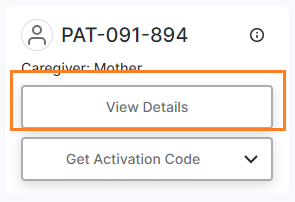
Os dados do participante são exibidos.
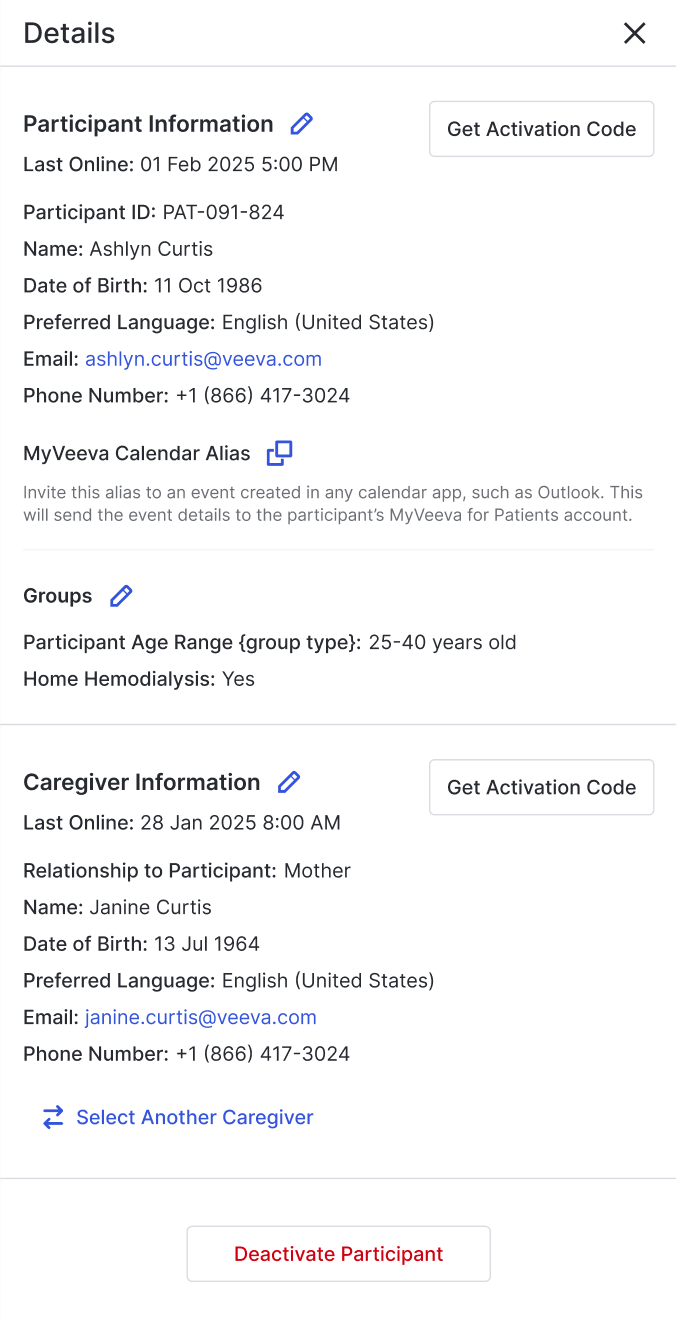
-
Para atualizar os dados do participante, siga os passos abaixo:
-
Selecione o
botão
Editar detalhes do participante
ou Editar detalhes do cuidador.
 .
. - Atualize as informações que deseja alterar.
- Insira o motivo da alteração e selecione Salvar.
-
Selecione o
botão
Editar detalhes do participante
ou Editar detalhes do cuidador.
Observação: Se o patrocinador configurar um formato de ID de participante obrigatório depois que um participante já tiver sido adicionado, e o ID do participante não estiver de acordo com o formato configurado, o sistema exigirá que você atualize o ID do participante antes de salvar quaisquer outras alterações.
-
Para alterar a atribuição de grupo dos participantes, siga os passos abaixo:
-
Selecione o botão
Editar detalhes do grupo
(
 ).
). - Atualize as informações que deseja alterar.
- Insira o motivo da alteração e selecione Salvar.
-
Selecione o botão
Editar detalhes do grupo
(
-
Para selecionar um cuidador diferente para o participante, siga os passos abaixo:
- Selecione Selecionar outro cuidador.
- Selecione um cuidador ou selecione Adicionar novo cuidador e selecione Próximo.
- Adicione ou atualize o cuidador atribuído ao participante e selecione Avançar.
- Insira o motivo da alteração e selecione Confirmar.
Recursos relacionados
Recursos na Ajuda do Participante